|
Fire

Dieses Tutorial wurde mit PSP 12 geschrieben.
Es lässt sich aber auch mit den Vorgängerversionen problemlos nacharbeiten.
© Sabine Ludwig - All Rights Reserved. Bitte lest meine
Terms of Use.
Vervielfältigen oder Nutzung für
Bastelforen als Aufgabe nur mit meiner Erlaubnis !
Du benötigst dieses
Material.
Such dir bitte selber eine geeignet Fireman/women Tube.
Ich verwende eine Tube ©Vàclav Krivánec.
Diese Tube ist nicht im Material enthalten.
Du darfst diese Artwork nicht ohne Genehmigung
verwenden.
I say thank you for this wonderful permission Vasek!!!
Außerdem benutzen wir ein Foto von
FreeFoto.com. Die Registrierung dort ist kostenlos.
Der Flammenhintergrund ist von mir selber gebastelt
worden.
Ein riesengroßes Dankeschön geht an die fleißigen Tuber
der Tubengruppen denen ich angehöre.
Das Wasserzeichen der einzelnen Tuben ist in den Tuben enthalten.
Aus Respekt verändere weder die
Filenames, die Tube selber, noch entferne das Wasserzeichen!
Das © bleibt beim jeweiligen Original Artist.
Filter:
Eyecandy 4 - Fire u.a.
hier
Öffne Flammenhintergrundmein.jpg.
Mit Shift+D verdoppelst du dieses Bild und schließt das
Original wieder.
Ebene - Duplizieren.
Bild - Frei drehen - 90 Grad - nach rechts.
Ebene - Maske aus Datei - laden -
maske_rechts_biene.jpg.

Zusammenfassen - Gruppe zusammenfassen.
Schiebe diese Ebene ein kleines Stück nach links etwas aus dem
Bild heraus.
Ebene - Duplizieren.
Bild - Vertikal Spiegeln.
Öffne 28_19_9_prev.jpg.
Aktiviere dein Auswahlwerkzeug - Form - Rechteck -
Randschärfe 20.
Ziehe folgende Auswahl auf deinem Bild auf.

Bearbeiten - Kopieren - und auf deinem Bild - Einfügen
als neue Ebene.
Bild - Größe ändern - 80 % - Größe aller ebenen anpassen
- ausgeklickt.
Ebene - Maske aus Datei laden - maske_nr.7_biene.jpg.
An Ebene anpassen - angeklickt.
Zusammenfassen - Gruppe zusammenfassen.
Schieb die Ebene fast nach unten an den Rand und etwas
nach rechts.
Orientiere dich hierbei am Vorschaubild.
Aktiviere dein Löschwerkzeug - Größe 80 - Deckfähigkeit
17.
Radiere an dem Feuerwehrfahrzeug die Stellen weg, die
dich stören.
Öffne deine ausgesucht Fireman/women Tube.
Bearbeiten - Kopieren - und auf deinem Bild - Einfügen
als neue Ebene.
Bild - Größe ändern - 80% - Größe aller Ebenen anpassen
- ausgeklickt.
Ebene - Maske aus Datei laden - abold_didda.jpg.
Zusammenfassen - Gruppe zusammenfassen.
Schieb sie nach links.
Wechsel eine Ebene tiefer.
Aktiviere dein Löschwerkzeug - gleiche Einstellungen.
Radiere nun die Stellen bei der Tube weg die vom
Auto her durchscheinen.

Aus mir unerklärlichen Gründen ist nach dem Einfügen der
Frauentube rechts neben dem Helm ein schwarzer Fleck.
Dieses liegt aber eindeutig nicht am Flammenhintergrund.

Wechsel auf die oberste Ebene zurück.
Öffne die kleineflamme.pspimage und füge sie dort
passend ein.
Du kannst das was dich stört anschließend mit dem
Löschwerkzeug - gleiche Einstellungen - vorsichtig
wegradieren.
Zusammenfassen - Alle zusammenfassen.
Bild - Rand hinzufügen - 2 px schwarz.
Auswahl - Alles auswählen.
Bild - Rand hinzufügen - 1 px weiß.
Auswahl umkehren.
Füll die Auswahl mit dem Goldmuster.
Auswahl aufheben.
Bild - Rand hinzufügen - 2 px schwarz.
Auswahl - Alles auswählen.
Bild - Rand hinzufügen - 1 px weiß.
Auswahl umkehren.
Füll die Auswahl mit dem Goldmuster.
Auswahl aufheben.
Wenn du magst, kannst du noch dein Namen oder dein
Wasserzeichen einfügen.
Zusammenfassen - alle zusammenfassen.
Such die eine schöne Schrift.
Ich habe LakeWobegonNF benutzt.

Schieb den Text schön zurecht.
Ebene - in Rasterebene umwandeln.
Benenne die Ebene - Schrift.
Dupliziere diese Ebene 2x.
Wechsel zurück auf die Ebene - Schrift.
Effekt - Filter - Eyecandy 4 - Fire.
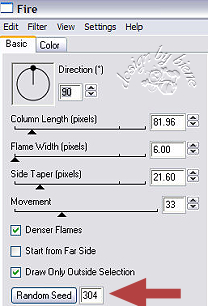
Wechsel auf Kopie von Schrift.
Wiederhole den Filter - klick nun einmal in den Random
Seed.
Schließ die Sichtbarkeit dieser Ebene.
Wechsel auf Kopie (2) von Schrift.
Wiederhole den Filter - klick erneut in den Random Seed.
Schließ die Sichtbarkeit dieser Ebene.
Füge nun die nötigen ©Infos, deinen Namen oder
Wasserzeichen ein.
Bearbeiten - Inhalte kopieren - Alle Ebenen kopieren.
Öffne deinen Ani-Shop.
Bearbeiten - Einfügen - Als neue Animation einfügen.
Wechsel zurück zum PSP:
Schließe die Sichtbarkeit der Ebene - Schrift und
öffne Kopie von Schrift.
Bearbeiten - Inhalte kopieren - Alle Ebenen kopieren.
Zurück zum Ani-Shop:
Bearbeiten - Einfügen - nach dem aktuell
ausgewählten Einzelbild.
Wechsel zurück zum PSP:
Schließe die Sichtbarkeit der Ebene - Kopie von
Schrift und öffne Kopie (2) von Schrift.
Bearbeiten - Inhalte kopieren - Alle Ebenen kopieren.
Zurück zum Ani-Shop:
Bearbeiten - Einfügen - nach dem aktuell
ausgewählten Einzelbild.
Über Ansicht - Animation - kannst du dir nun deine Ani
ansehen.
Wenn sie dir so gefällt, als gif. abspeichern und fertig
bist du!

Ich hoffe du hattest ebenso viel Spaß wie ich an diesem
Tut!
- 3. August 2008 -
- überarbeitet 19. Oktober 2009 -
 |